一. 前言
因为实在忍受不了租房的垃圾腾达F3,平时使用的时候就经常的断流,不得不重启来重新获得网络。加上团队即将组建,我需要安置一台服务器,然后通过DDNS将服务器放置在公网上,于是给腾达配置了一个3322.org的免费DDNS,发现更容易导致断流。一气之下打定决心购买一个新的路由器来替换掉这个垃圾,这个只有百兆WAN口和2.4GHz的渣渣。
一开始经朋友介绍,准备买一个斐讯的K2P矿渣,但是翻遍了并夕夕也没找到符合心理预期价位的(家境贫寒也实属无奈),尤其是K2P型号不一,加上价格一路飙升,实在是不太行。A1、A2用的是联发科处理器性能高一些,可玩性高,但是价格也是最离谱的,拆封价普遍180+,八新也要150+;B1用的是博通处理器,性能差一些,可玩性也低不少,九新价格也在120+左右。花一个周的时间边工作(摸鱼)边找着,后来发现并不太行就放弃了。
因为临近双十一,各大路由器品牌开始跳水,我也看了看很多固件的“爸爸”-华硕路由器。老八爪鱼AC5300-狗东999元,二手650左右;AC68U-狗东469元,二手250左右;AC86U-狗东599,二手400左右。说实话我有那么一瞬间的心动,但是想到买了华硕的路由器基本上只会用官方系统,加上出了名的断流王和发热大户,(主要还是价格超过预算,感觉并不需要,只要覆盖我屋子20平即可,性能太高徒增功耗也带不来实质上的质变),我也放弃了华硕。
AX3 Pro也曾经考虑过,但是还是放弃了,只支持花生壳DDNS也不太行,而且发热也不小,屋里又开了地暖,散热压力肯定巨大。
后来看上了极路由B70,也就是极路由4的pro+版本。但是因为极路由18年倒闭,市面上存在很多无法进入云平台的机器,所以购买之前要咨询清楚是否能解除机器绑定和进入云平台。因为很少用咸鱼,所以磨磨唧唧错过三个99元以内的机器。退而求其次选上了极路由4增强版型号HC5962。因为出的比较早,基本都能进入云平台,在朋友的打探下,下单了一个80元包邮的成色不错极4+。
到手以后肯定第一时间检查功能,解锁root的时候发现不太对,这是一个极路由企业版,也叫极企版,没法直接申请解锁。但是网上还是能人多,不多时就翻到了一大堆教程教如何解锁root来通过ssh访问后台。经过一晚上试错终于刷上了一个19年1月的潘多拉固件,现在准备刷回官方固件,重新记录一下破解和刷的过程。
二. 准备
1. 各种固件文件,如下:
(1) root权限破解脚本:阿里网盘文件分享正在升级 文件名:1.sh
其实里面一共一行代码: mkdir /tmp/data/vsftpd_dir/abc && /etc/init.d/dropbear start && /etc/init.d/dropbear enable && mkdir /tmp/data/vsftpd_dir/cba
看命令中其实很简单,开头结尾用的是创建两个文件夹的命令,中间夹的是启动dropbear命令,&&符是指前一条命令执行成功后执行下一句命令。dropbear是一个广泛嵌入在路由器中的轻量级SSH服务器和客户端,启动这个工具以后就可以直接用外部工具连接访问路由器后台。
(2) 刷不死breed固件:阿里网盘文件分享正在升级 文件名:breed-mt7621-hiwifi-hc5962.bin
(3) 潘多拉2019.01固件:阿里网盘文件分享正在升级 文件名:PandoraBox-ralink-mt7621-hc5962-2019-01-01.bin
(4) 极路由4官方固件(兼容极4增强版,非必下):阿里网盘文件分享正在升级 文件名:HC5962-sysupgrade-20171221-b00a04d1.bin
2. 外部存储器一个,建议是USB 2.0的U盘,提前格式为FAT32(Mac、Linux、Windows都兼容的格式)。
3. 参考以下文章,在此鸣谢:
(1) https://krunk.cn/kblog370.html
(2) https://blog.csdn.net/m0_37651140/article/details/88085076
(3) https://www.quarkbook.com/?p=205
(4) https://blog.csdn.net/weixin_42763614/article/details/97527673
(5) https://www.right.com.cn/forum/forum.php?mod=viewthread&tid=338628
(6) https://www.right.com.cn/forum/thread-161906-1-1.html
三. 获取root权限
1. 有线或者无线连接极路由(建议使用有线连接,前提是上面的文件已经下载完毕并且本文已加载完毕),默认使用 192.168.199.1 网页登陆路由器后台。
2. 将准备好的存储设备(例如U盘)插入到极路由的USB接口,打开左侧竖条形菜单栏“路由存储”,检查存储设备是否读取成功。
3. 左侧竖条形菜单栏选择“智能插件”,点击里面的“去往插件市场”。前提是最好已经绑定了路由器,而且是能进入云平台的机器。
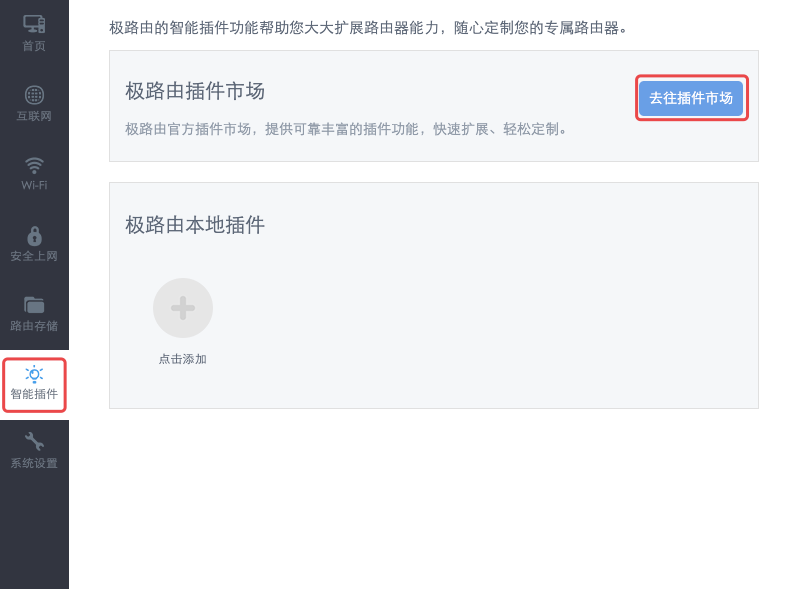
4. 默认打开的是“已安装的插件”栏目,点击“添加应用”,会展示全部插件,在里面找到一个“vsftpd”的插件,点击进入。
这个插件是用来将挂载在极路由的存储设备,添加上ftp服务的插件,用这个插件可以把外置存储成功的挂载到极路由,并且可以借助ftp服务读写存储器。
点击“免费安装”,需要配置一下虚拟的“访问目录”,这个目录是指将外部存储设备挂载到路由器系统的哪个目录下,这里建议使用默认的: /tmp/data/vsftpd_dir ;“服务启动”设置为“开机自启”。
点击“下一步”,将会自动下载并配置插件,等待运行状态为“运行中”后,进入下一步。
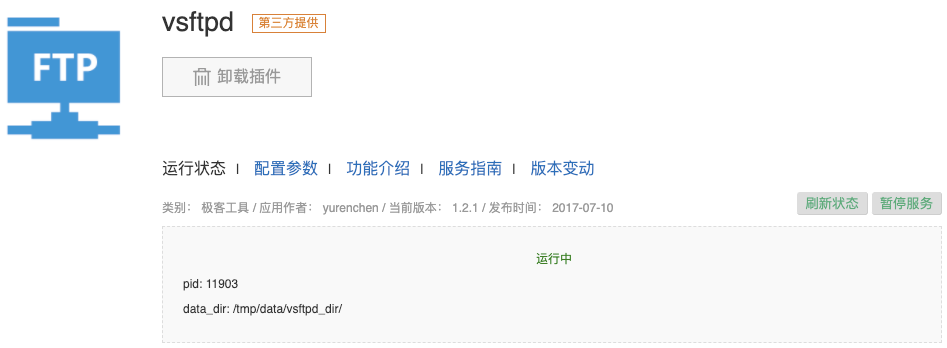
5. 这时候打开各种ftp工具,很多人推荐用WinSCP,我在这推荐一个免费的跨平台的工具:FileZilla(简称FZ),官网:https://www.filezilla.cn/download 。
打开FZ,在“主机”输入框中输入路由器后台IP地址“192.168.199.1”(默认);在“用户名”栏输入 root ;在“密码”栏输入路由器后台的密码;在“端口”栏输入 21 。点击“快速连接”。
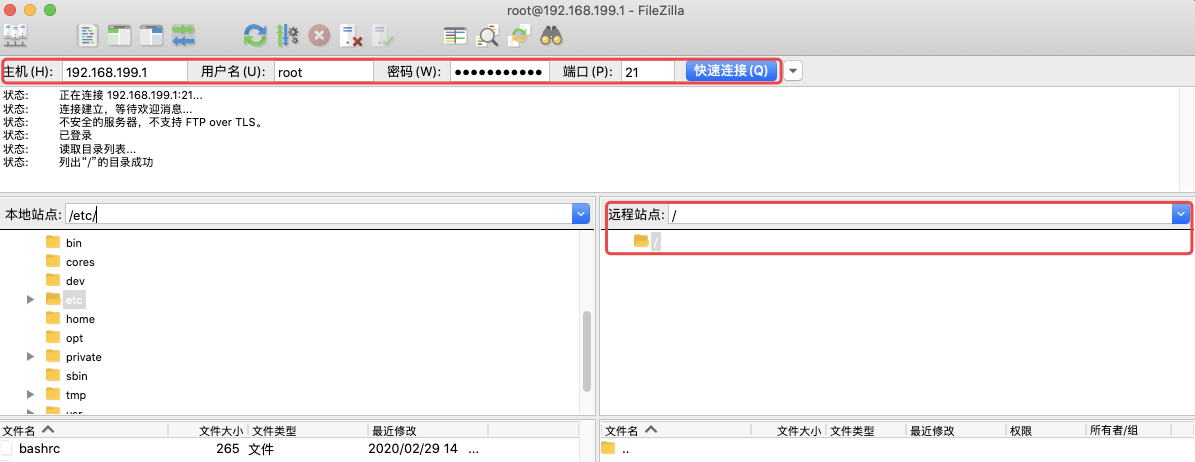
这里要声明的一点是,左侧是电脑本地路径,右侧是极路由的虚拟FTP路径。而显示的虚拟路径虽然是: / ,但是在路由器中真实的路径却是: /tmp/data/vsftpd_dir 。
将下载好的文件:1.sh 直接从本地文件夹拖进FZ的右侧目录列表(也就是下图所示1.sh文件所在白框中)。上传成功后开始下一个操作。
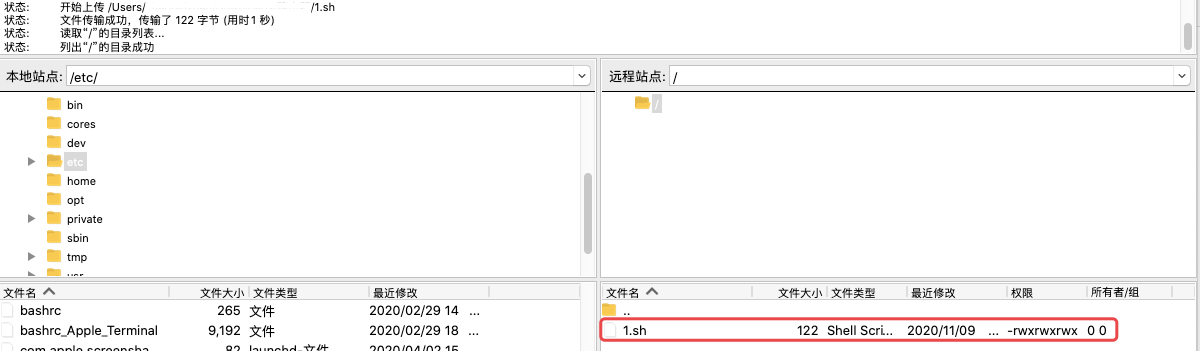
6. 返回到云平台,点击“全部插件”,然后随便点开一个插件,将当前页面URL的 sid= 加一串数字的部分替换为 sid=118284854 ,按回车键访问此网址。
此时会看到进入一个被极路由下架的插件“定时重拨”。因为这个插件存在漏洞,所以就被极路由下架了。
点击“免费安装”,在配置“自定义规则”部分,输入: * * * * * sh /tmp/data/vsftpd_dir/1.sh ,其中 * * * * * sh 部分是固定的值,后面的路径就要看vsftpd插件中配置的虚拟路径和FZ中上传文件的路径的组合。如果按照我的操作一步步的进行,那么不需要修改任何东西。
点击“下一步”,极路由会自动下载并配置插件“定时重拨”。

7. 稍等两三分钟,等待插件“定时重拨”成功执行,执行成功的标志就是在FZ的1.sh文件所在白框中右键选择“刷新”以后,多出两个文件夹,分别是“abc”和“cba”。
如果没有就再等等然后刷新,如果一直没有,请检查以上步骤的配置是否正确。
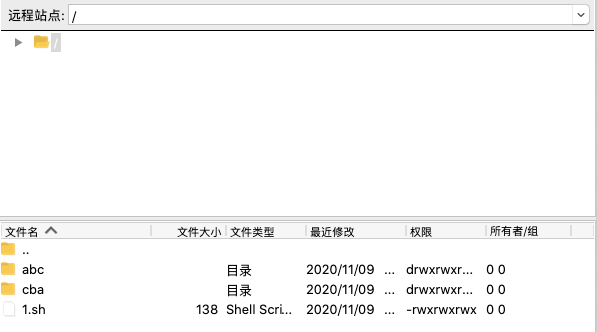
恭喜你,已经获取了ssh登陆极路由的权限了。不要关闭FZ,后面的操作还会用到。
8. 打开ssh连接工具(Windows平台推荐SecureCRT或者Putty,Mac推荐使用自带的“终端”),因为用的是果子,所以就拿果子的终端示例。
按“Command”+空格键呼出搜索,输入terminal,回车打开“终端”,右键“终端”在任务栏中的图标,选择“新建远程连接...”。
在“服务”栏中选择“安全Shell(ssh)”,然后点击“服务器”栏下面的“+”,在弹出框中输入路由器后台IP地址,默认是: 192.168.199.1 。
然后在“服务器”栏中找到刚刚添加的IP地址,选中并在“用户”栏中填写 root ,点击“连接”。
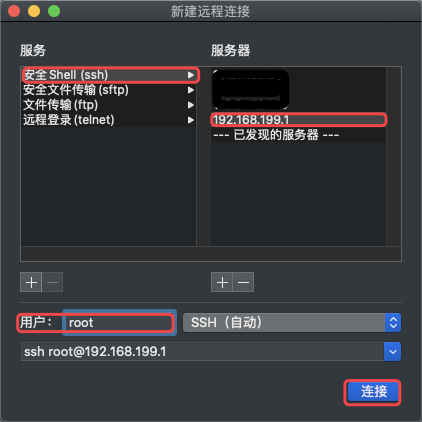
如果是初次连接,因为本机并不认识来自这个IP的SSH公钥Key,所以会询问是否信任来自这个设备的Key并加入到本地的已知密钥文件中,输入 yes 。
然后要求输入密码,密码就是路由器的后台密码。输入密码后回车,看到极路由LOGO,就证明你已经成功的进入了路由器的系统中。不要关闭SSH连接,之后的操作还会用到。
四. 刷入Breed固件
1. 在这里就不赘述Breed是什么东西,简而言之就是电脑里的BIOS,只要BIOS不坏掉,那么怎么重装系统都没有问题。
但是这里说的怎么刷都不会把路由器刷成“砖”的前提是,需要在Breed的控制台界面里进行刷机,否则还是可能将路由器刷成“砖”。
没接触过的请先去大佬的主页了解一下然后再进行以下操作:https://www.right.com.cn/forum/thread-161906-1-1.html 。
2. 从这里开始,需要使用网线连接极路由的LAN口,并且获取到极路由分配的IP地址,因为接下来的步骤基本都依赖有线连接。

2. 希望你还没有关闭FZ,按照 1.sh 的上传方式将之前下好的 breed-mt7621-hiwifi-hc5962.bin 文件上传到同一个目录中。
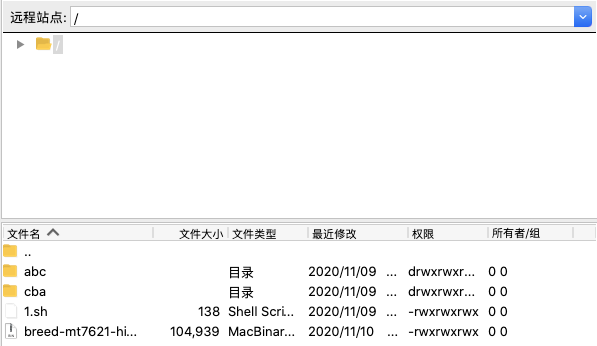
3. 回到ssh连接的界面,输入:cd /tmp/data/vsftpd_dir/ ,然后输入 ls -a 查看目录下所有文件。

4. 输入 mtd -r write breed-mt7621-hiwifi-hc5962.bin u-boot ,显示“Rebooting”后,静静地等待路由器重启。
5. 也就是等待三五分钟,看到路由器白灯常量的时候,此时都可以进路由器后台了,但是我们不需要进路由器后台,而是进Breed。
保证网线连接路由器正常,能获取到路由器DHCP分配的IP地址。
直接拔掉路由器电源,按住极路由背部面板的“reset”按钮,插上路由器电源,保持5秒钟以上。等指示灯变为白色快速闪动的时候松手。
6. 此时打开浏览器,输入 192.168.1.1 ,直接进入Breed Web 恢复控制台。
进入控制台以后,首先要做的就是备份路由器Mac地址,在左侧的菜单栏中选择“MAC地址修改”。把里面所有的数据截图保存一份,因为这是路由器至关重要的一部分,一旦固件刷坏,MAC地址丢失,就会影响路由器的使用。
然后在菜单栏中打开“固件备份”,将里面所有能备份的统统备份一遍。
五. 刷入潘多拉固件
1. 在Breed Web 恢复控制台环境下,点击左侧菜单列表中的“固件更新”。
2. 勾选“固件”,然后在“选择文件”中选择下载好的 PandoraBox-ralink-mt7621-hc5962-2019-01-01.bin 文件。
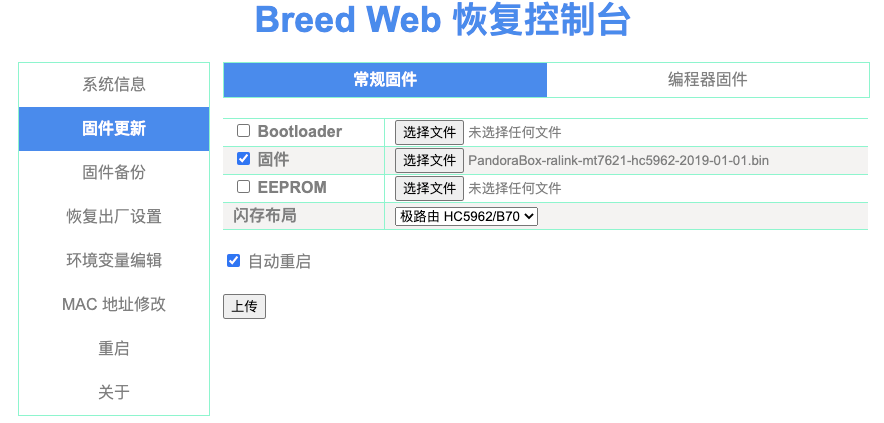
3. 点击“上传”,点一下就行,别看着没反应就一个劲的在那点,等个十几秒就跳转到更新确认的页面。
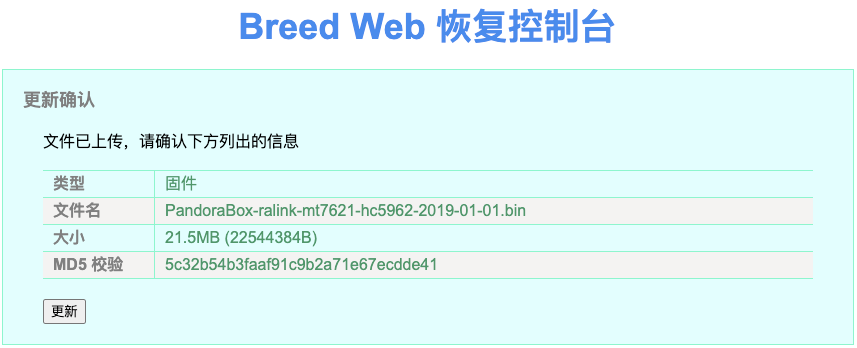
4. 点击“更新”,Breed会自动将新的固件写入到路由器中。
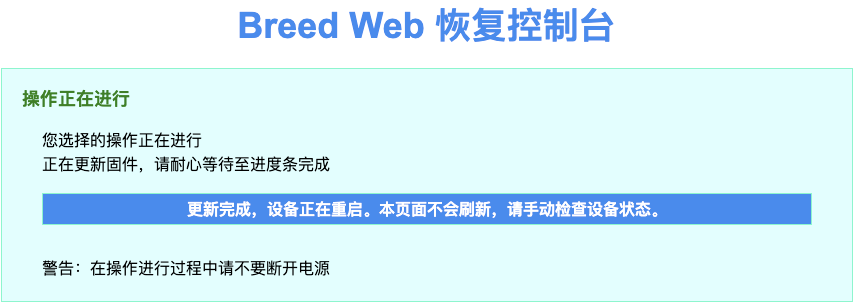
5. 静等三五分钟,等路由器的指示灯灭掉了,基本说明潘多拉已经启动了(这可能是版本问题,但是不打紧)。
浏览器中输入 192.168.1.1 ,回车后会进入PandoraBox的登陆页面,以后这个IP就是路由器后台的默认地址了。
初次登陆,需要输入用户名和密码,用户名: root ;密码: admin 。
六. 基础配置和拨号联网
1. 重置后台密码
点击左侧“系统”下的“管理”页,在“主机密码”里输入密码和确认密码,滚动到页面低端,点击“保存&应用”。
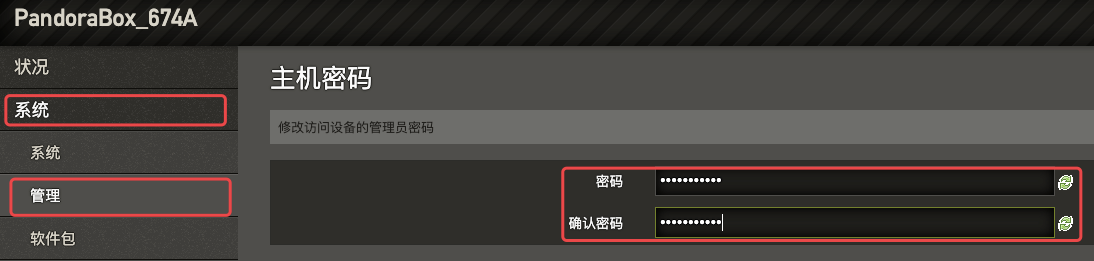
2. 修改无线
点击左侧“网络”下的“无线”页,写着“802.11bgn”的是2.4GHz,放开用,点击右侧的“修改”按钮。
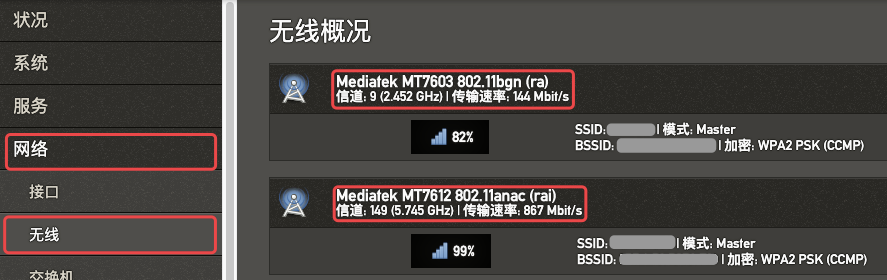
接口配置下的“基本设置”里“ESSID”是对外展示的信号名,改为自己熟悉的。
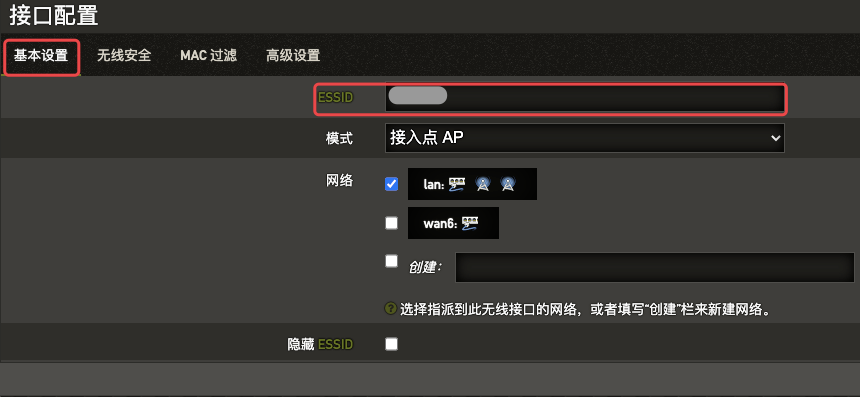
“无线安全”Tab页,“加密”设置为“WPA2-PSK”,“密码”设置为自己的。点击“保存&应用”。
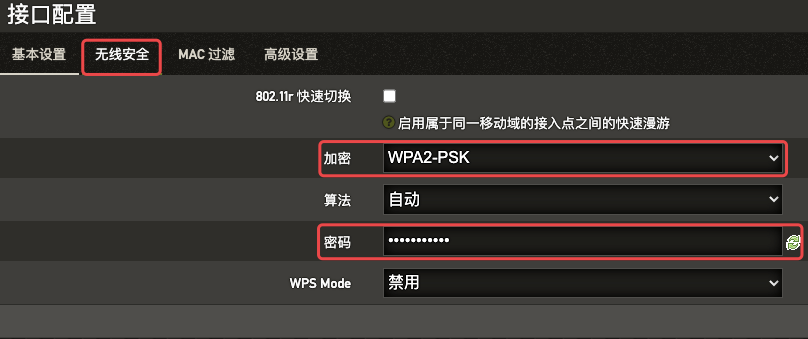
“802.11anac”是5GHz,如2.4GHz一样配置。
3. 拨号上网
点击左侧”网络下的“接口”页,找到名称为“WAN”的接口,因为默认WAN口使用DHCP协议自动获取IP地址,点击“修改”按钮。
“基本配置”Tab页,“协议”下拉列表改为“PPPoE”,会提示确定要切换协议,点“切换协议”。
“PAP/CHAP用户名”是网络供应商提供的账号名,“PAP/CHAP密码”是网络供应商提供的密码,按照提供的输入。

切换到“高级设置”Tab页,在“使用网关跃点”输入 40 。点击“保存&应用”。

将路由器WAN口连接到光猫的网口,等一会路由器就会自动拨号连接互联网。
